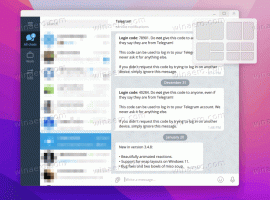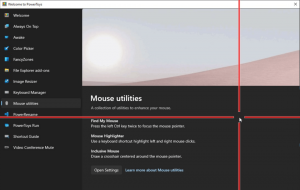Hoe het HomeGroup-pictogram te verwijderen uit Windows 10 File Explorer
Tijdens de installatie vraagt Windows 10 u welk netwerktype u wilt instellen voor de huidige netwerkverbinding. Nadat u het als privé hebt ingesteld, toont Windows 10 automatisch het HomeGroup-pictogram in het navigatievenster van Verkenner. Als u de HomeGroup-functie niet gebruikt en het pictogram niet wilt zien, kunt u dit als volgt uitschakelen en HomeGroup verwijderen uit Windows 10 File Explorer.
De eenvoudigste manier om van het HomeGroup-pictogram in Windows 10 File Explorer af te komen, is door deze functie uit te schakelen. Het enige dat u hoeft te doen, is de HomeGroup Provider-service stoppen en uitschakelen. Doe het volgende:
- druk op Winnen + R sneltoetsen om het dialoogvenster Uitvoeren weer te geven. Tip: bekijk de volledige lijst van alle Windows-sneltoetsen met Win-toetsen. Typ het volgende in het vak Uitvoeren:
services.msc

- Schakel in Services de HomeGroup Provider-service uit, zoals hieronder wordt weergegeven:

- Open nu de app Bestandsverkenner opnieuw. Het HomeGroup-pictogram verdwijnt:

Als u echter de HomeGroup-functie wilt blijven gebruiken, maar alleen het pictogram van het navigatievenster wilt verwijderen, kunt u als volgt verwijder het HomeGroup-pictogram uit het navigatievenster in Windows 10.
- Open Register-editor.
- Ga naar de volgende registersleutel:
HKEY_CLASSES_ROOT\CLSID\{B4FB3F98-C1EA-428d-A78A-D1F5659CBA93}\ShellFolderTip: zie met één klik naar de gewenste registersleutel springen.
U moet eigenaar worden van deze sleutel zoals beschreven HIER of met behulp van de RegEigendomEx app (aanbevolen). - Stel de DWORD-parameter in attributen naar b094010c.

- Als u een 64-bits besturingssysteem, herhaal de bovenstaande stappen voor de volgende registersleutel:
HKEY_CLASSES_ROOT\Wow6432Node\CLSID\{B4FB3F98-C1EA-428d-A78A-D1F5659CBA93}\ShellFolder - Herstart Windows 10.
- Open de Verkenner-app. Het pictogram verdwijnt, maar HomeGroup blijft werken. U kunt het nog steeds openen door dit in het dialoogvenster Uitvoeren te typen:
schaal{B4FB3F98-C1EA-428d-A78A-D1F5659CBA93}
 Dat is het.
Dat is het.
Advertentie